 Как обновить Linux (через терминал и панель управления)
Как обновить Linux (через терминал и панель управления)
Добрый день!
Очень многие пользователи, почему-то, считают, что сердцем компьютера является процессор (для некоторых любителей игр — видеокарта 👌). Но чисто на мой взгляд — самая главная железка в компьютере/ноутбуке — это диск (HDD/SSD).
Какая бы поломка железа не была (если она не связана с диском) — заменив и отремонтировав оную, Вы восстановите свою работу и продолжите ее, как ни в чем не бывало. А вот если "полетит" жесткий диск — то восстановить данные далеко не всегда просто...
Ладно лирики, на этой страничке я хочу собрать самые нужные и полезные программы для работы с жестким диском. Привожу только самые востребованные и актуальные программы, которыми не раз и не два пользовался сам.
Особое внимание рекомендую обратить на программы по тестированию и диагностики состояния диска — предупрежден, значит вооружен! Тем более, если ваш HDD/SSD начал вести себя не стабильно: тормозить, зависать и т.д.
Итак...
*
Содержание статьи📎
Тестирование и диагностика
HDDlife / SSDLife
Официальный сайт: https://hddlife.ru/index.html
Очень мне нравится эта утилита за свою наглядность и ориентированность на начинающих пользователей. Всё, что вам нужно сделать — это установить программу, через некоторое время вы узнаете:
- состояние о "здоровье" вашего диска в процентном выражении;
- состояние о его производительности;
- температуру;
- сколько фактического времени он отработал (не путать с возрастом и датой изготовления).
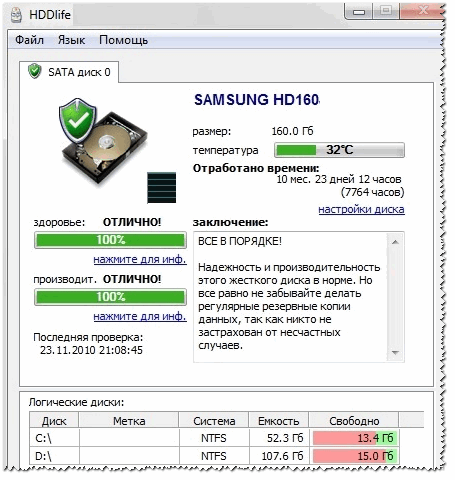
Состояние жесткого диска Samsung: здоровье 100%
Утилита работает в постоянном режиме (свернута в трее, рядом с часами), и при появлении тревожных сигналов — Вас вовремя известит. Что еще нужно для диагностики не искушенным пользователям?!
Прим.: поддерживается не только работа на ПК, но и на ноутбуках, нетбуках и пр. Также поддерживаются SSD диски.
*
Victoria
Официальный сайт: http://hdd.by/victoria/
📌 Инструкция: как проверить свои накопители за 10-15 мин.!
Одна из самых прославленных утилит для тестирования и диагностики дисков. Программа позволяет проводить тестирование: HDD, FDD, CD/DVD, USB/Flash/SCSI.
Основные функции:
- просмотр полной информации о накопителе;
- поддержка IDE/SATA контроллеров;
- тесты для проверки "механики" диска;
- SMART-монитор;
- низкоуровневое форматирование и многое другое.
Вообще, должен признать, что программа не очень дружелюбна и проста для начинающих пользователей. Использовать ее нужно с осторожностью — здесь, как никогда, правильно: "не знаешь - не нажимай!".
*
MHDD
Сайт разработчика: http://mhddsoftware.com/
Ссылка на софт-портал: http://www.softportal.com/
Очень популярная бесплатная программа для диагностики жестких дисков. Позволяет производить довольно точную диагностику мех. части накопителей, просматривать SMART-атрибуты, лучить дефектные сектора (прим.: бэд-блоки), есть в ее составе различные тесты, и др. полезные функции.

MHDD - главное окно
*
HDAT2
Официальный сайт: https://www.hdat2.com/
Отличная программа для тестирования дисков. Главное ее преимущество перед MHDD и Victoria (рассмотренных выше) — поддержка всех дисков с самыми разнообразными интерфейсами: ATA/ATAPI/SATA, SSD, SCSI и USB.
Кстати, программа не работает из-под Windows, для ее запуска необходимо записать загрузочный носитель (флешку или CD/DVD диск), и загрузившись с него, запустить утилиту.
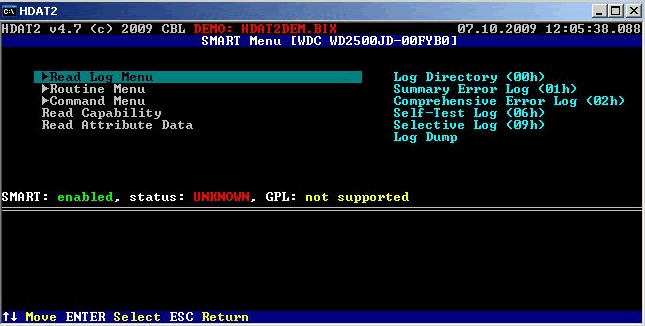
Скриншот окна hdat2
*
HDDScan
Официальный сайт: https://rlab.ru/tools/hddscan.html
Очень качественная утилита для проверки HDD и SSD на битые сектора, просмотра S.M.A.R.T., для настройки спец. параметров (управление питанием, регулировка акустического режима и т.д.).
Температуру жесткого диска можно вывести на панель задач (чтобы быть в курсе, как идут дела 👌).
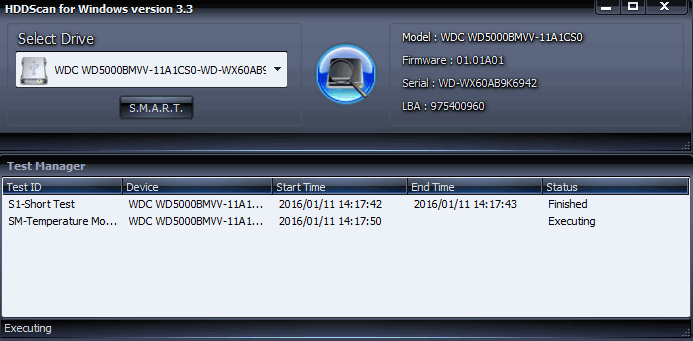
HDDScan - скриншот окна
Поддерживаемые накопители:
- HDD с интерфейсом ATA/SATA, SCSI, USB, FireWire или IEEE 1394;
- SSD с интерфейсом ATA/SATA;
- RAID массивы с ATA/SATA/SCSI интерфейсом;
- Flash накопители с интерфейсом USB.
*
CrystalDiskInfo
Сайт: http://crystalmark.info/
Достойная программа для отслеживания состояния жестких дисков, поддерживающих технологию S.M.A.R.T.
Программа отображает детальную информацию о ваших дисках: интерфейс, общее время работы, прошивка, серийный номер, стандарт, позволяет управлять AAM/APM настройками, (полезно, когда ваш накопитель сильно шумит), выводит параметры S.M.A.R.T. (ошибки чтения, время поиска дорожки, количество циклов включения-выключения, производительность, запуски/остановки шпинделя, ошибки секторов и др.).
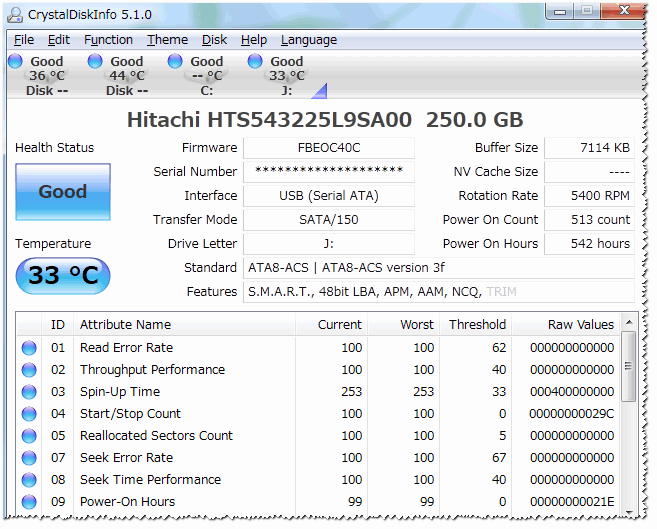
Показания диска из CrystalDiskInfo
*
Очистка диска от мусора
Advanced SystemCare
Официальный сайт: http://ru.iobit.com/advancedsystemcarefree.php
Одна из лучших программ для очистки компьютера от мусора, исправления ошибок, правки реестра, удаления неверных ярлыков и т.д. Позволяет за несколько минут привести в порядок вашу Windows и сделать ее работу существенно быстрее.
Пользоваться программой очень просто: достаточно установить и запустить. В моем примере ниже я так и сделал - оказалось, что проблем хватает (хотя, регулярно пользуюсь мастерами для очистки от Windows...).
Также обратите внимание, что после установки Advanced SystemCare — в верхнем правом углу экрана появляется специальный менеджер: показывает текущую загрузку ЦП и ОЗУ (в процентах).
Благодаря этому менеджеру — можно делать скриншоты, смотреть загрузку диска, памяти, процессора, выполнить быструю очистку, диагностику. В общем-то, заменяет собой диспетчер задач...
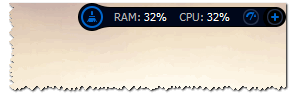
Панель загрузки
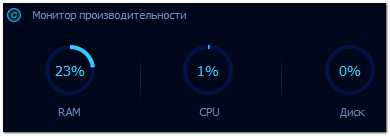
Монитор производительности
*
Wise Care
Сайт: http://www.wisecleaner.com
Эта программа позволяет провести глубокую очистку вашей системы Windows и жесткого диска от разнообразного мусора. Столько мусора, сколько найдет Wise Care — не найдет больше ни одна утилита!
Помимо основного своего назначения, в программе есть встроенный оптимизатор и дефрагментатор. Эти функции очень хорошо сказывается на отзывчивости и производительности Windows (если их задействовать после после чистки диска).
В Wise Care удобный и приятный интерфейс: сверху расположены все основные вкладки, нажав на одну из них - можно быстро выполнить текущее задание. В общем, одни положительные эмоции от такого софта 👌!
*
CCleaner
Официальный сайт: https://www.piriform.com/
Бесплатная утилита для комплексной очистки вашей Windows. Чистит разный мусор: временные ненужные файлы, "остатки" от удаленных программ, историю просмотров в браузерах (поддерживаются все популярные: Firefox, Opera, Chrome и т.д.).
Есть портативная версия: которая не нуждается в установке. Программа работает во всех популярных версиях Windows: XP, 7, 8, 10, 11.
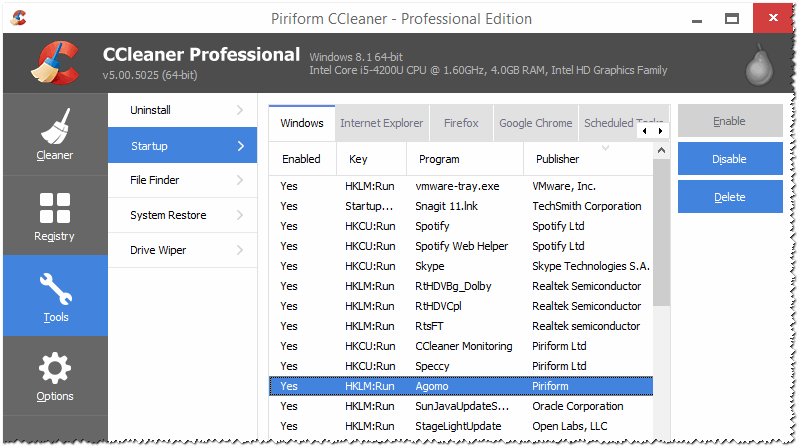
CCleaner - чистка диска, реестра
*
Форматирование, разбивка: работа с разделами
AOMEI Partition Assistant
Официальный сайт: https://www.aomeitech.com/
Очень удобная и многофункциональная программа для работы с жесткими дисками.
Ее возможностей более чем достаточно для обычного пользователя, тут вам: изменение размера раздела (без форматирования), перемещение раздела диска, соединение (слияние) разделов (без потери информации), удаление раздела, форматирование, мастер резервного копирования, мастер мигрирования с HDD на SSD, и многое другое.
Что особо заслуживает внимания: все операции с дисками выполняются с помощью пошагового мастера, который на каждом этапе подскажет, что и для чего используется.
Также большинство операций с дисками происходит без потери данных (если программа не предупредила об ином).

Aomei Partition Assistant - что можно сделать с разделом HDD
*
Acronis Disk Director
Сайт: http://www.acronis.com/
Очень мощный и надежный инструмент для управления дисками и томами на компьютере.
Основные функции: разбивать и объединять тома диска, форматирование дисков (поддерживаются все популярные файловые системы: FAT16, FAT32, NTFS, Exts, Ext3, Reiser3, Linux или SWAP), восстановление случайно удаленных томов, возможность загрузки программы в автономном режиме (без использования Windows — для этого нужно заранее подготовить загрузочную флешку) и др.
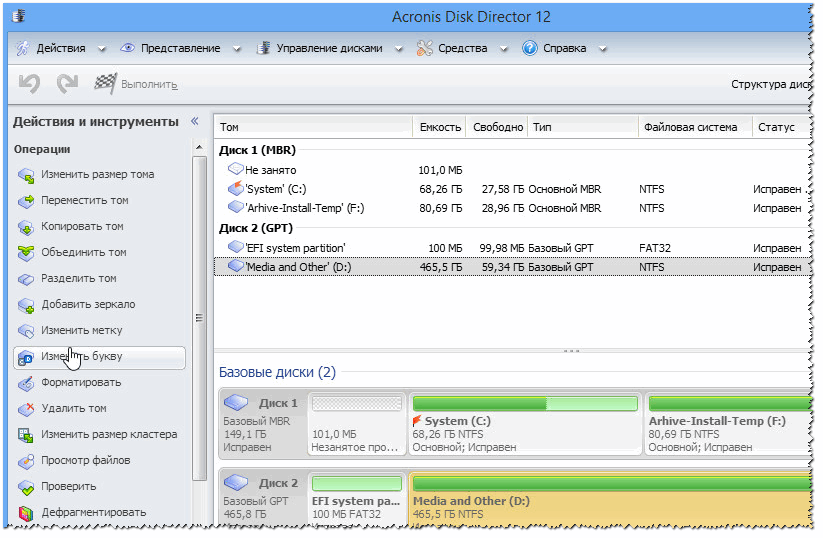
Acronis Disk Director - скриншот окна
*
MiniTool Partition Wizard
Сайт: https://www.partitionwizard.com/
Очень удобный комбайн для работы с жестким диском: позволяет выполнить весь перечень операций, который только может понадобиться рядовому пользователю ПК.
Основные функции:
- мастер миграции Windows на другой диск/раздел (удобно, например, при переносе Windows с HDD на SSD);
- мастер копирования раздела;
- мастер восстановления;
- объединение, форматирование, разбиение, удаление разделов;
- поддержка русского языка;
- работает во всех популярных Windows: 7, 8, 10.

MiniTool Partition Wizard - скриншот окна (возможности программы)
EASEUS Partition Master Free
Сайт: http://www.easeus.com/
Лучшее бесплатное решение для Windows 10/8.1/8/7/Vista/XP, которое поможет создавать, удалять, менять размер, переносить, расширять, разбивать, форматировать, клонировать разделы любых дисков: HDD, SSD, USB-носители (флешки, диски и пр.), карты памяти, и другие носители информации.
Программа позволяет менять файловую систему (с FAT32 на NTFS) без потери данных, менять разметку диска MBR на GPT или обратную операцию — GPT разметку диска на MBR (также без потери данных).
В общем-то, удобный и незаменимый менеджер для работы с дисками (уж точно поудобнее встроенного в Windows мастера...).
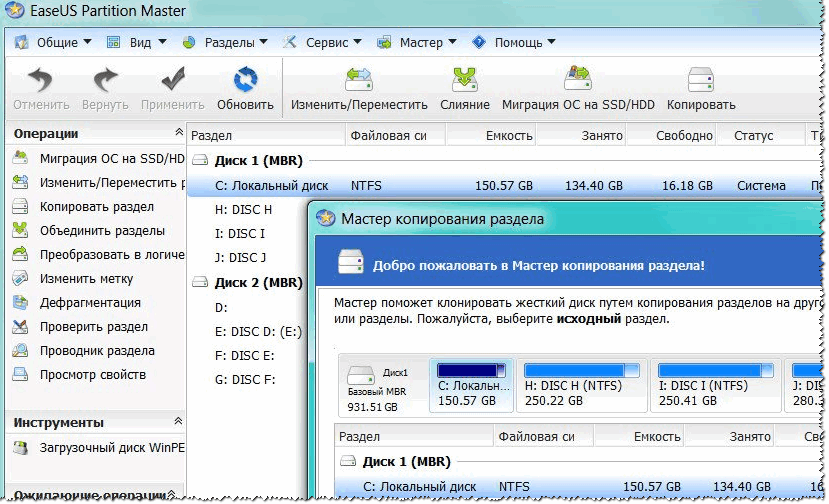
EASEUS Partition Master // скриншот окна
*
Дефрагментация (для HDD)
Если при открытии каких-нибудь файлов с диска — Ваш ПК начал задумываться, делает это медленно и не сразу, то в самом безобидном случае — виной тому фрагментация.
Чтобы исправить сие безобразие, нужно провести обратную операцию — дефрагментацию (такая вот тавтология ✌).
Дефрагментация — процесс оптимизации хранения информации на диске, чтобы обеспечить непрерывную последовательность кластеров.
В общем-то, если отступить от непонятных терминов, то после дефрагментации ваш диск начинает работать быстрее: ускоряется чтение, запись файлов. Благодаря этому, ваши программы становятся отзывчивее, становится приятнее работать за таким ПК!
В Windows, кстати, есть и свой мастер дефрагментации, но на мой взгляд — работает он далеко не идеально... Поэтому приведу парочку нужных утилит.
*
Auslogics Disk Defrag
Сайт: https://www.auslogics.com/
Несмотря на свой компактный размер — эта утилита даст фору множеству конкурентов! Программа работает очень быстро, оптимизирует файловую систему, за счет чего происходит ускорение вашей работы. Стоит ли говорить, что программу используют более 11 млн. пользователей по всему Миру!
Основные функции:
- дефрагментирует файлы и не занятое место на HDD;
- особое внимание при дефрагментации уделяется системным файлам (что сказывается на производительности);
- можно дефрагментировать конкретные файлы (не много программ, где есть данные фишка);
- возможность работы в фоне (т.е. незаметно для Вас);
- бесплатная для домашнего использования!
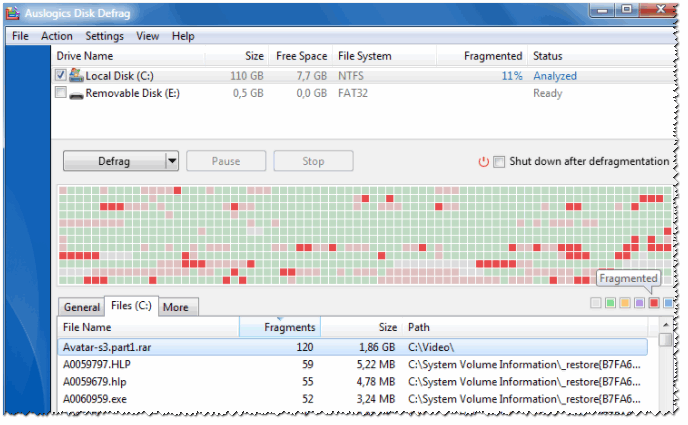
Анализ диска в Auslogics Disk Defrag
*
MyDefrag
Сайт: http://www.mydefrag.net/
Бесплатная и небольшая утилита для дефрагментирования HDD, USB-дисков, карт памяти, дискетах. Кстати, в программе очень удобна сделана настройка времени запуска — можно настроить расписание работы так, чтобы диск анализировался и дефрагментировался, когда Вы не работает за ПК.
Основные функции MyDefrag:
- имеется версия, работающая из командной строки (не нуждается в установке);
- 2 алгоритма для проведения дефрагментации;
- есть планировщик (расписание) заданий;
- стандартная версия программы автоматизирована и не отнимет у Вас ни минуты времени на настройку.
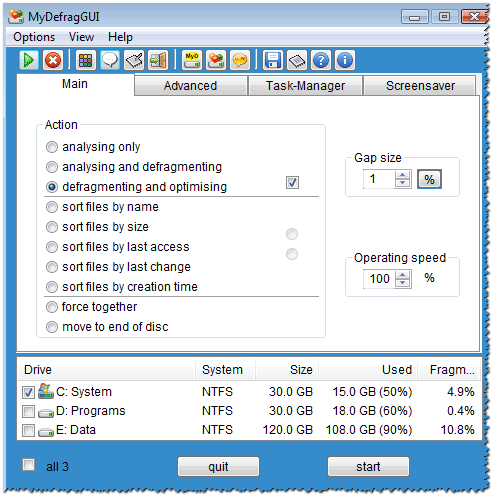
MyDefrag - главное окно
*
Defraggler
Сайт: https://www.piriform.com/defraggler
Бесплатный дефрагментатор от производителя утилиты CCleaner (компания Piriform Ltd). Программа позволяет работать как с целым разделом диска, так и с отдельными файлами и папками.
После анализа нужного раздела жесткого диска: программа отобразит список фрагментированных файлов. Можете выбрать те, которые нужны, и Defraggler быстро оптимизирует их расположение.
В результате, не теряете время на дефрагментацию всего диска целиком (в общем-то, в некоторых случаях очень удобно!).

defraggler - анализ состояния диска
*
Страничка будет пополняться новым софтом по мере работы с сайтом.
Дополнения по теме статьи — приветствуются!
Удачи!
👋
Первая публикация: 30.04.2017
Корректировка: 15.11.2021
Другие записи:


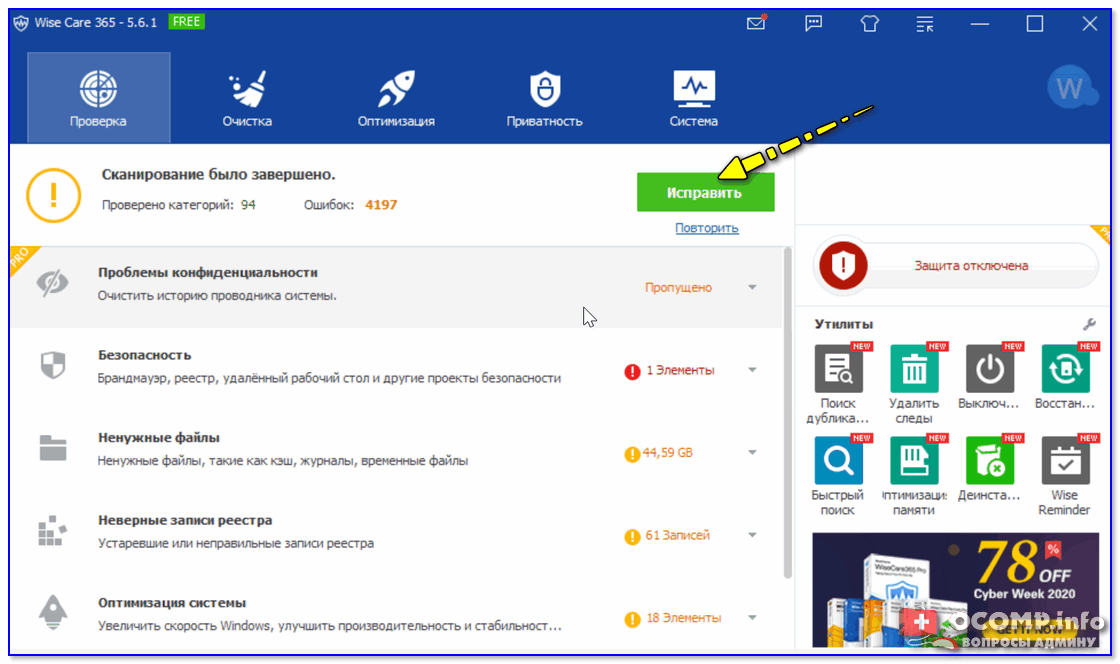












Благодарю, хорошая структурированная заметка. Попробовал Victoria для теста диска, инструкция была очень кстати.
Acronis Disk Director мощная программка, вернула к жизни MicroSD (o)love через кардридер подключенный к ноуту. Автору спасибо, не первый раз выручает. Раз раздел удалился, но не отформатировался, и эта программа все починила без потери файлов.
Так что если раздел удален, но вы его не форматировали, эта программа его вернет к жизни.
Здравствуйте.
Подскажите пожалуйста, по вашей заметке пытался увеличить диск С за счёт диска D через программу minutool, сделал все так как в блоге, перезагрузил ноутбук и вылезла no bootable.
Подскажите, как откатить или что делать в этом случае, ноутбук hp, на форумах полазил, в Биос нет отображения boot, но при диагностики винчестера пишет что все "ок".
Здравствуйте.
Эх... хоть удаляй ту заметку.
Вероятно, вы затерли загрузчик. В принципе, это не сложно восстановить, если у вас есть установочная флешка с Windows.
См. вот эту заметку: https://ocomp.info/no-bootable-device.html
По восстановлению загрузчика: https://ocomp.info/oshibka-0xc00000e.html#_3
Здравствуйте! В поисках решения внезапно возникшей проблемы с моим внешним 2,5 HDD Seagate Backup+ BK нашёл Ваш сайт всё прочёл, всё опробовал, но так ничего и не могу сделать. Купил новый моноблок без операционки. Установил Win 10 Home. Драйвера устанавливал с помощью Driver Booster 9. После того, как я всё установил, решил перенести данные со своего съёмного HDD. Мне кажется, что с начала, я точно уже не помню, всё было хорошо, поскольку я несколько раз переносил данные туда и обратно. Но в один момент, после проверки диска на ошибки системой, скорость записи резко упала невозможной. Я опробовал:
1. Все возможности (как я думаю) Windows.
2. Проверил HDD тремя утилитами (Victoria, SeaTools for Windows, Crystal). По всем тестам диск вполне нормальный, битых секторов нет и медленных тоже.
3. Стороннее ПО по копированию файлов.
Ничего не меняется.
Помогите, пожалуйста, оживить мой диск. С уважением, Сергей Носков, г. Нефтеюганск.
P.S. Я написал Вам на E-mail, но ответа не дождался, решил написать здесь, уж извините.
Доброго времени. У вас долго копируются данные (или вообще не копируются/читаются)? Может фото/скрин есть в чем именно загвоздка (ошибка там, или еще что...).
У вас долго копируются данные (или вообще не копируются/читаются)? Может фото/скрин есть в чем именно загвоздка (ошибка там, или еще что...).
1. Сергей, признаться честно, я не до конца понял в чем проблема
2. В Виктории покажите результаты теста (где есть график). Вот тут подробно о том, как его сделать (это займет 5 мин., не больше).
PS
Кстати, мне тоже с Seagate не везет, все эти линейки Backup и Portable Slim архи-ненадежные. Возможно, у вас проблема не с самим даже диском, а с контроллером (вот тут пример "починки" приводил: https://ocomp.info/remont-vneshnego-zhestkogo-diska.html (но это на бедующее, если остальные способы не сработают...)).
Не знаю как другие программы, но не советую minitool.
После нее выходит ошибка синего экрана, конечно, это решилось, но это было очень неприятно для меня и могло произойти все что угодно.
Пришлось восстанавливаться и удалять эту жесть, начав с зажатия кнопки питания на 10 сек. (на сайте поддержки Майкрософта), а потом зайти в комп через безопасный режим в панель управления + воспользоваться командной строкой.
Но могу отметить, что локальный диск все же расширился, а диск "д" стал соответственно меньше,
возможно потому что к восстановлению не сразу перешли, после того как зажимали кнопку питания, сначала выбрали "перезагрузить" после чего был черный экран с загрузками 1/3 и таймером связанный с этой "операцией"...
При сжатии диска D, появилось свободное место. Написано, что свободное, но не "не зарезервированное". При соединении его к диску С с помощью программ (пробовала несколько программ) нету операции delete.
Что делала не так. Можно вернуть свободное место на диск D?